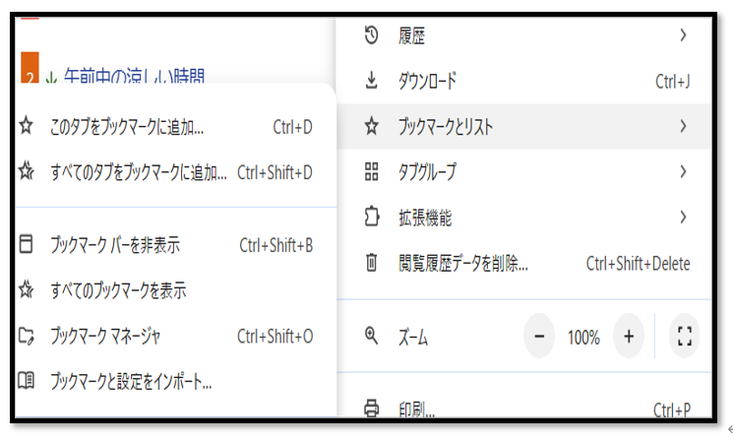USBメモリを使わなくても「お気に入り」や「ブックマーク」の移動は可能です。以下の方法なら、クラウドや同期機能を使って、もっとスマートに移行できます。
方法①:Microsoftアカウントで同期(Edgeの場合)
• EdgeでMicrosoftアカウントにサインインすると、お気に入り・パスワード・履歴などが自動的にクラウドに保存されます
• 新しいPCでも同じアカウントでサインインすれば、自動的に同期されて復元されます
• USB不要!ネット環境さえあればOK
方法②:Googleアカウントで同期(Chromeの場合)
• ChromeでGoogleアカウントにログインすると、ブックマーク・履歴・拡張機能などが同期されます
• 新しいPCでも同じGoogleアカウントでログインすれば、すぐに元の環境が復元されます
方法③:クラウドストレージを使う(OneDriveやDropbox)
• ブックマークをHTML形式でエクスポートして、OneDriveやDropboxなどに保存
• 新しいPCでそのクラウドからHTMLファイルをインポートすればOK
• USBの代わりにクラウドを使うだけで、手順は同じ